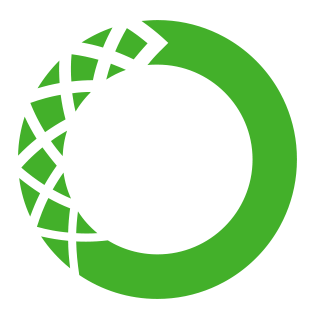概要
本稿では macOS にインストールした Anaconda3 を完全にアンインストールする方法について解説します。 macOS から Anaconda3 をアンインストールしたい場合、単純に Anaconda3 のアプリを削除するだけではなく、次のような作業を行わなければ、macOS から完全にアンインストールすることができません。
macOS から Anaconda3 をアンインストールする手順
- anaconda-clean を実行する
- Anaconda3 ディレクトリを削除する
- .bash_profile 中の Path を追加する記述を削除する
- ショートカットを削除する
それでは、それぞれについて解説していきます。
現状の確認
アンインストール作業を開始する前に、現状の Anaconda3 の状態を確認しておきましょう。
Anaconda3のホームディレクトリの確認
Anaconda3 がどこにインストールされているかを把握しましょう。 Anaconda3 をインストールする際にインストールディレクトリをカスタマイズしていなければ /anaconda3 であることが多いと思いますが、念のため環境変数から Anaconda3 のディレクトリを確認してみます。 ターミナルを開いて、次のような env コマンドを実行して Anaconda 関連の環境変数を表示してみます。
$ env | grep CONDA
CONDA_SHLVL=1
CONDA_PROMPT_MODIFIER=
CONDA_EXE=/anaconda3/bin/conda
CONDA_PREFIX=/anaconda3
CONDA_PYTHON_EXE=/anaconda3/bin/python
CONDA_DEFAULT_ENV=base
筆者の環境では上のように表示されました。 環境変数 CONDA_PREFIX から Anaconda3 が /anaconda3 にインストールされていることがわかります。 また他の CONDA_PYTHON_EXE などからも /anaconda3 配下に Python があることがわかります。
Anaconda への Path を追加している記述の確認
次に Anaconda3 への Path を追加している記述がどこにあるのかを確認します。 最近の Anaconda3 では、インストール時に .bash_profile に Anaconda3 への Path を追加するスクリプトが追記されるはずです。 次のように .bash_profile ファイルの中身を確認してみましょう。
$ cat ~/.bash_profile
# added by Anaconda3 5.3.1 installer
# >>> conda init >>>
# !! Contents within this block are managed by 'conda init' !!
__conda_setup="$(CONDA_REPORT_ERRORS=false '/anaconda3/bin/conda' shell.bash hook 2> /dev/null)"
if [ $? -eq 0 ]; then
\eval "$__conda_setup"
else
if [ -f "/anaconda3/etc/profile.d/conda.sh" ]; then
. "/anaconda3/etc/profile.d/conda.sh"
CONDA_CHANGEPS1=false conda activate base
else
\export PATH="/anaconda3/bin:$PATH"
fi
fi
unset __conda_setup
# <<< conda init <<<
このように Anaconda3 v5.3 の場合は added by Anaconda3 5.3.1 installerというコメントからが、Anaconda3 をインストールした際に自動的に追記されたスクリプトだということがわかります。
1. anaconda-clean を実行する
さて、それでは Anaconda3 をアンインストールする具体的な方法の解説にうつります。 Anaconda3 では、Anaconda や Python 関連ライブラリが作成したデータファイルを削除する anaconda-clean というパッケージを提供しています。 この anaconda-clean を実行することで、それらのファイルを削除することができます。 anaconda-clean はデフォルトでは利用できませんので、次のように conda install コマンドでインストールを行います。
$ conda install anaconda-clean
anaconda-clean のインストールが完了したら、インストールされた anaconda-clean コマンドを実行して、Anaconda3 のアンインストールを進めます。 対象となるフォルダを削除して良いか一つずつ聞かれますので、「y」と入力して削除していきいます。
$ anaconda-clean
Delete .anaconda? (y/n): y
Backup directory: /Users/user/.anaconda_backup/2019-01-12T102722
Delete .conda? (y/n): y
Delete .condarc? (y/n): y
Delete .ipython? (y/n): y
Delete .jupyter? (y/n): y
Delete .matplotlib? (y/n): y
.anaconda を削除した際に、バックアップディレクトリが作成されます。 バックアップが不要な場合は、次のようなコマンドで削除しましょう。
$ rm -fr ~/.anaconda_backup
2. Anaconda3 ディレクトリを削除する
次に Anaconda3 のディレクトリを削除します。 本稿の最初に Anaconda3 のディレクトリを確認しましたので、そのディレクトリを削除します。
$ rm -fr /anaconda3
もし権限がなくて削除できない場合は、sudo で rm を指定して削除しましょう。
3. .bash_profile 中の Path を追加する記述を削除する
Anaconda3 の本体は削除しましたが、ログイン時に Path を追加しようとしてしまう記述が .bash_profile に残ってしまっているので、 .bash_profile を開いて、上で確認した Anaconda3 のインストーラが追記した記述を削除します。 削除したら、ターミナルやmacOSを再起動させ、設定を反映させましょう。
4. ショートカットを削除する
最後に「アプリケーション」ディレクトリに Anaconda-Navigator.app というショートカットが残っている場合、それも削除しましょう。
おわりに
これで Anaconda3 のアンインストールは終了です。 なお、Anaconda3 はアンインストールせずに、Anaconda のクリーンアップだけしたい場合は、別稿「肥大化した Anaconda の不要ファイルを整理・削除する」も参考にしてみてください。